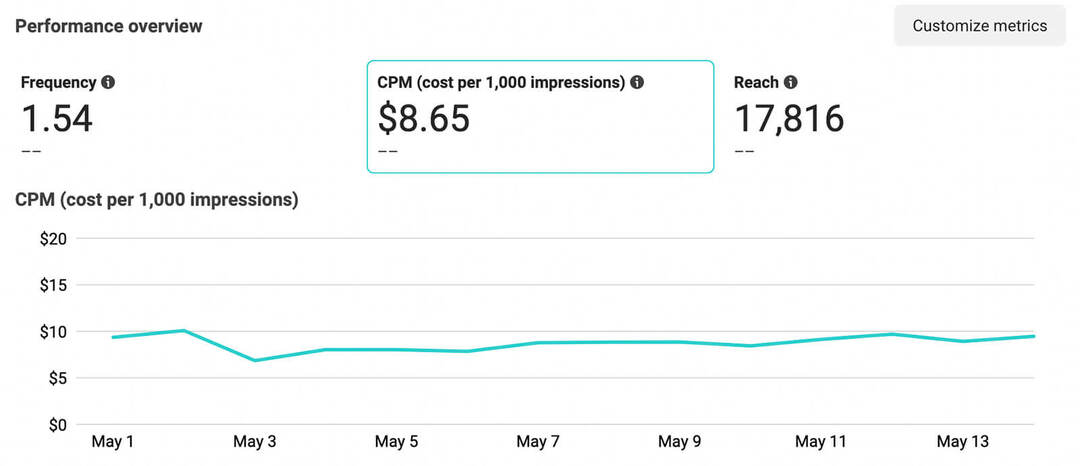Laatst geupdate op
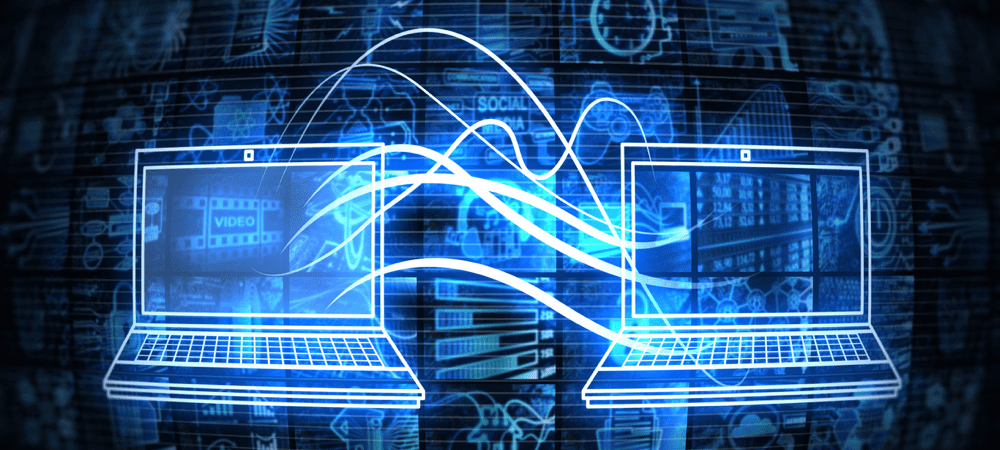
Voor het veilig overbrengen van bestanden tussen lokale en externe Linux-apparaten, is SCP een van de beste opties. Hier leest u hoe u SCP op Linux gebruikt.
Tegenwoordig zijn er tal van manieren om bestanden over te zetten met behulp van cloudservices. Toch is de veiligste manier om dit te doen, niet met Dropbox, Google Drive of iets dergelijks.
als jij wil de ultieme veiligheid wanneer u bestanden van computer naar computer verplaatst, moet u weten hoe u SCP in Linux kunt gebruiken. Hier is hoe.
De basisprincipes achter beveiligd kopiëren (SCP)
Veilig kopiëren, of scp, is een Linux-opdracht die wordt gebruikt om bestanden veilig tussen servers te kopiëren. Het versleutelt die bestanden, zodat niemand die uw netwerkverkeer rondsnuffelt, ze kan onderscheppen en lezen. SCP is ingebouwd in de Secure Shell (SSH)-protocol, die doorgaans de sterkste beschikbare versleuteling gebruikt.
SCP is al jaren enorm populair. Het is eenvoudig te gebruiken, zeer veilig en wordt vooraf geïnstalleerd op de meeste Linux-serverinstallaties. Sommige desktopdistributies, zoals Ubuntu, hebben deze mogelijk niet standaard geïnstalleerd.
Windows-gebruikers, vrees niet, want er zijn uitstekende SCP-klanten direct (en gratis) voor u beschikbaar.
Voorbereiden om SCP op Linux te gebruiken
Voordat je verder gaat, moet je ervoor zorgen dat de SSH-server op je Linux-server is geïnstalleerd. Als dit niet het geval is, moet u het installeren. Onder Ubuntu kunt u de OpenSSH-server gebruik makend van geschikt.
- Open Terminal op uw Linux-server.
- Geef het commando sudo apt update om er zeker van te zijn dat u over de meest recente bronnen beschikt om te installeren.
- Installeer vervolgens openssh met het commando sudo apt install openssh-server.
Zorg ervoor dat elke computer die u wilt gebruiken scp on heeft een SSH-server geïnstalleerd.
Hoe te SCP in Linux
Je kunt gebruiken scp om bestanden van uw lokale machine naar een externe machine te kopiëren, van een externe server naar uw lokale pc of van de ene externe server naar de andere. Het is zelfs mogelijk om een hele map te kopiëren met een enkele scp opdracht. Zowel de bestanden als uw wachtwoord zijn gecodeerd, dus u hoeft zich geen zorgen te maken dat iemand uw verkeer opsnuift en iets gevoeligs krijgt.
De basis scp opdrachtsyntaxis is als volgt:
scp [OPTIE] [gebruiker@]SRC_HOST:]bestand1 [gebruiker@]DEST_HOST:]bestand2. - OPTIE – scp opties zoals de te gebruiken cipher, ssh-configuratie, ssh-poort, limiet, recursieve kopie, enzovoort.
- [gebruiker@]SRC_HOST: bestand1 – Het bronbestand dat wordt gekopieerd.
- [gebruiker@]DEST_HOST:]bestand2 – De bestemming waarnaar het bestand moet worden gekopieerd.
Enkele van de opties die u kunt gebruiken zijn:
- -P – Specificeert de externe host SSH-poort.
- -P - Houdt bestandswijzigingen en toegangstijden bij.
- -Q – Deze optie onderdrukt de voortgangsmeter en niet-foutmeldingen.
- -C – Als u deze parameter opneemt, dwingt het scp om de gegevens die naar de bestemming zijn verzonden, te comprimeren.
- -R – Dit vertelt scp om de mappen recursief te kopiëren.
Zorg ervoor dat u heel voorzichtig bent wanneer u bestanden kopieert die dezelfde naam en locatie delen op beide systemen. De scp commando is meedogenloos en zal bestanden overschrijven zonder enige waarschuwing.
Een eenvoudige SCP-overdracht tussen twee computers
Laten we zeggen dat ik een bestand heb met de naam cv.pdf op mijn lokale pc en ik wil het naar mijn Linux-server kopiëren. Om dit te doen, zal ik openen Terminal of een andere opdrachtregel-app en ga naar de map waar ik het bestand eerder heb opgeslagen. U kunt zelfs de Linux GUI-bestandsbeheerder gebruiken om open de map direct in Terminal.
Vervolgens voer ik de volgende opdracht uit:
scp cv.pdf jeff@10.10.0.2:/home/jeff/documents/
Linux zal me vragen om het wachtwoord voor mijn gebruikersaccount op de externe server in te voeren en vervolgens mijn bestand over te dragen.

U zult merken dat de bovenstaande opdrachten niet de bestandsnaam voor de externe server bevatten. In dit geval is de scp commando gebruikt automatisch de originele bestandsnaam.
Het andere belangrijke om op te merken is hoe u naar bestandspaden verwijst met behulp van scp. Voor de lokale computer kunt u het relatieve pad gebruiken, maar u moet het volledige absolute pad voor de externe server opgeven. Bijvoorbeeld het relatieve pad:
- documenten/spreadsheets/budget.xlsx
Zou er als volgt uit kunnen zien met het absolute pad:
- /home/jeff/documents/spreadsheets/budget.xlsx
Nog meer doen met SCP
Zoals opgemerkt, kunt u zelfs hele mappen kopiëren met een enkele scp opdracht. Hier is hoe dat eruit ziet.
scp -r ~/documents/spreadsheets jeff@10.10.0.2:/home/jeff/documents. ervan uitgaande dat de spreadsheets map nog niet bestaat op de externe server, wordt de map van mijn lokale computer, samen met alle bestanden en mappen erin, gekopieerd naar /home/jeff/documents/ op de server. Het zal verschijnen als een nieuwe map, spreadsheets, binnen mijn documenten map.
Aan de andere kant, als u een bestand van de externe server naar uw lokale computer moet ophalen, kunt u een opdracht als deze geven:
scp jeff@10.10.0.2:/home/jeff/documents/resume.pdf ~/documents. Als u bestanden tussen twee externe servers moet kopiëren, kunt u dat doen met scp. In plaats van een lokale bron of bestemming op te geven, voert u zowel de bron als de bestemming in als externe servers.
scp jeff@10.10.0.2:/home/jeff/documents/resume.pdf bonner@10.10.0.5:/home/bonner/documents. In dit geval wordt u gevraagd de wachtwoorden voor beide externe accounts in te voeren. Ook al hebt u de opdracht mogelijk vanaf uw lokale bureaublad gegeven, de gegevens worden rechtstreeks van de ene externe host naar de andere overgedragen. Als u liever de gegevens door de machine laat lopen waarop u de opdracht hebt gegeven, gebruikt u de -3 optie:
scp -3 jeff@10.10.0.2:/home/jeff/documents/resume.pdf bonner@10.10.0.5:/home/bonner/documents. SSH en SCP volledig in uw workflow opnemen
Dat zou je moeten beseffen ssh en scp kunnen zeer krachtige tools zijn, nu je ziet hoe je SCP in Linux kunt doen. Er zijn nog veel meer commando's die verder gaan dan wat hier wordt behandeld, inclusief het gebruik van op SSH-sleutel gebaseerde authenticatie om verbinding te maken met je Linux-servers zonder een wachtwoord in te voeren.
Als u regelmatig verbinding maakt met dezelfde servers, kunt u ook overwegen een configuratiebestand te maken om verschillende SSH-opties op te slaan voor elke externe machine waarmee u verbinding maakt. Dit kan alles omvatten van de extern IP-adres naar de juiste gebruikersnamen en zelfs veelgebruikte opdrachtregelopties.
Hoe de cache, cookies en browsegeschiedenis van Google Chrome te wissen
Chrome doet uitstekend werk door uw browsegeschiedenis, cache en cookies op te slaan om uw browserprestaties online te optimaliseren. Haar is hoe te...